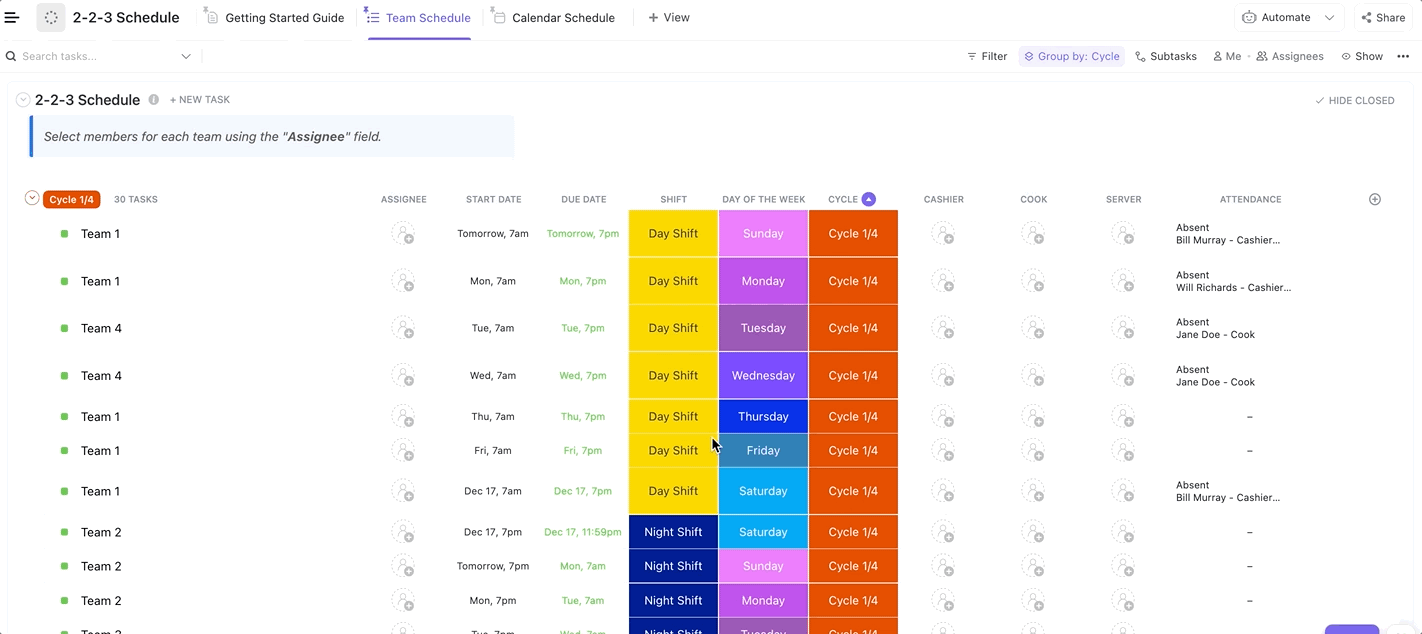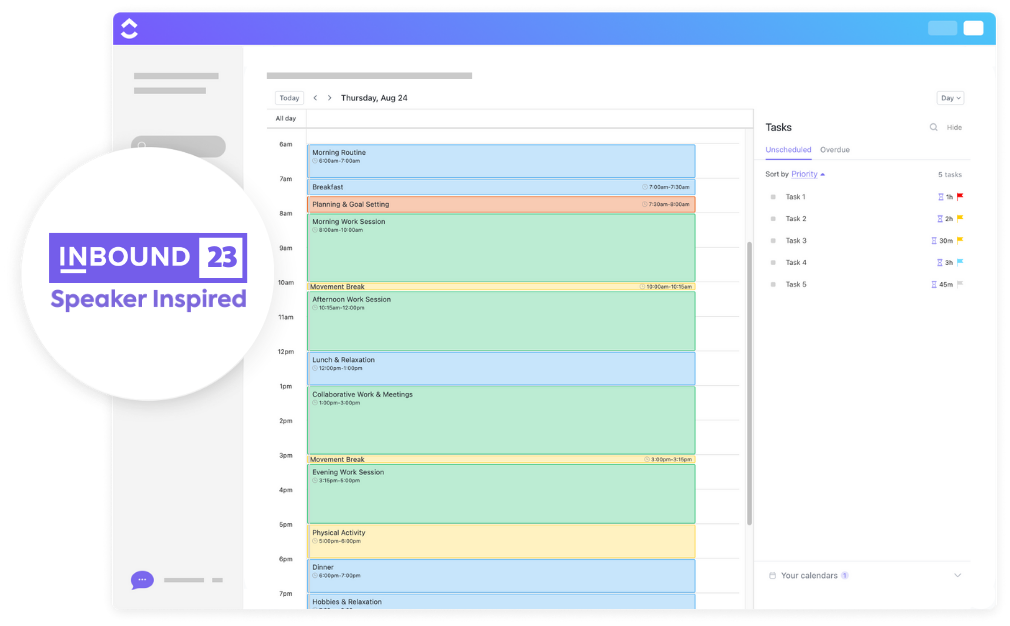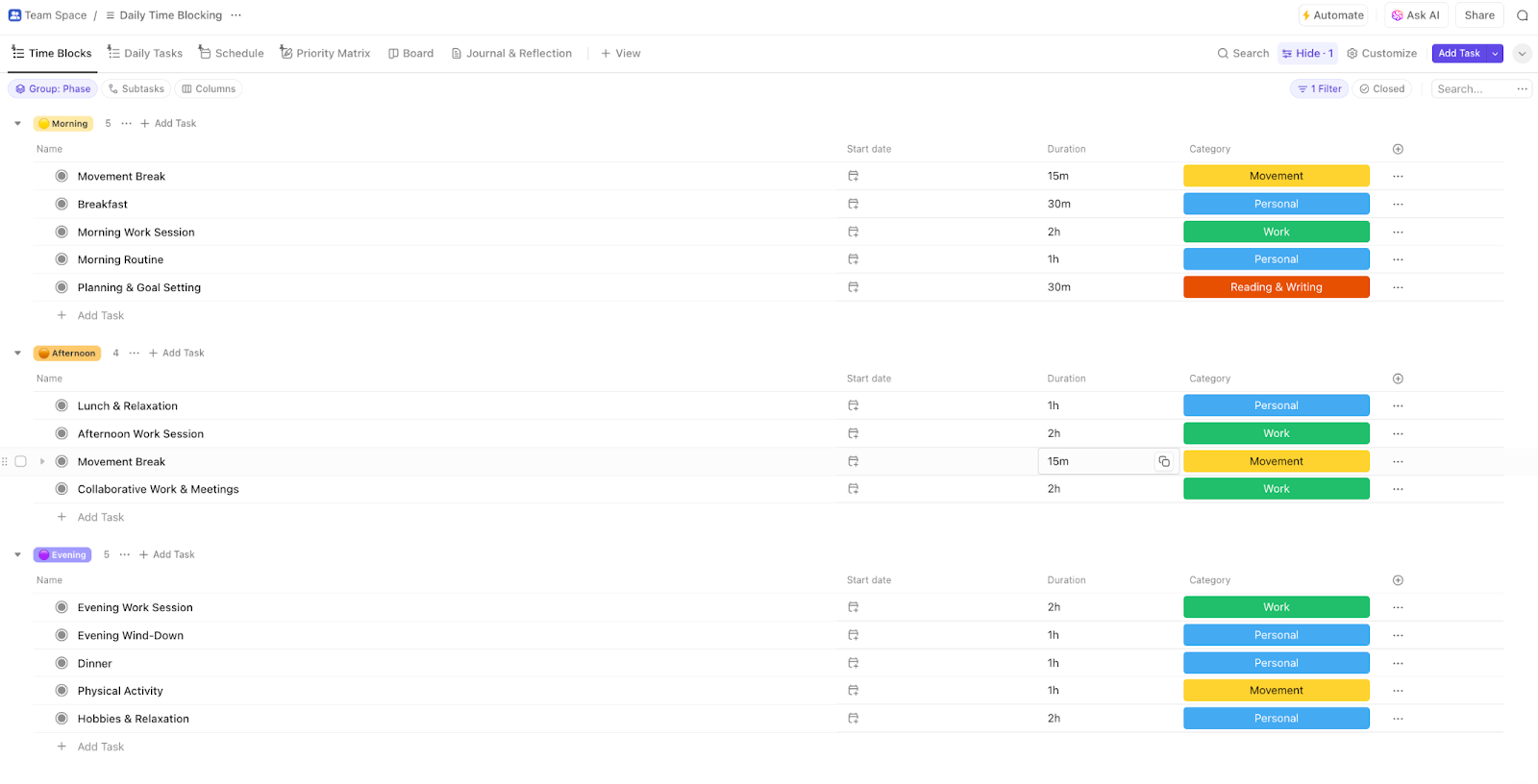Solo el 18 % de las personas tiene un sistema de gestión del tiempo. Esto probablemente explica por qué la mayoría de nosotros sentimos que siempre estamos compitiendo contra el reloj.
Pero con el bloqueo de tiempo, puedes recuperar el control sobre tu día. En lugar de reaccionar a lo que surja, programa bloques de tiempo específicos para trabajar en profundidad, reuniones e incluso descansos.
Pero, ¿cómo se hace esto en el Calendario de Outlook sin apps de gestión del tiempo adicionales ni configuraciones complicadas?
Veamos cómo utilizar el bloqueo de tiempo en el Calendario de Outlook para ahorrar horas valiosas y hacer más cosas sin caos. Además, quédate para descubrir una forma más inteligente de gestionar tu trabajo con una herramienta de productividad basada en IA
⭐ Plantilla destacada
¿Te sientes disperso antes de empezar el día? La plantilla de bloqueo de tiempo diario de ClickUp te ayuda a correlacionar tu agenda con intención, priorizando lo que más importa, estableciendo metas realistas y dejando espacio para respirar. Perfecto para equilibrar la productividad y la paz.
¿Qué es el bloqueo de tiempo y por qué funciona?
El bloqueo de tiempo (a veces denominado «división del tiempo») es una técnica de productividad sencilla pero potente en la que se divide el día en partes de tiempo dedicadas, cada una de ellas asignada a una tarea, un proyecto o un tipo de trabajo específico.
En lugar de dejar que las distracciones se apoderen de tu día, toma el control programando tu día con antelación. Bloquea tiempo para trabajar en profundidad, correos electrónicos, reuniones e incluso esos mensajes incesantes de Slack.
Piensa en ello como reuniones contigo mismo, excepto que estás abordando trabajo real en lugar de llamadas interminables.
📌 Ejemplo: Si eres desarrollador de software, puedes bloquear la mañana para depurar y investigar. Por la tarde, cuando tu energía para el trabajo activo disminuye, puedes dedicarte a responder correos electrónicos y celebrar reuniones.
¿Por qué funciona?
- Mayor concentración: Alrededor del 70 % de las reuniones interrumpen el flujo de trabajo de los empleados, lo que les dificulta completar sus tareas. Al bloquear tiempo para tareas críticas, minimizas las interrupciones y te mantienes concentrado en tu trabajo principal
- Más control: Estructurar tu jornada laboral en función de tus picos de energía puede aumentar la productividad hasta en un 24 %. Tanto si eres una persona madrugadora como si rindes más por la tarde, el bloqueo de tiempo te ayuda a trabajar cuando eres más productivo de forma natural
- Menos agotamiento: Cambiar constantemente de tarea agota la energía mental. Las investigaciones demuestran que, tras una interrupción, se tarda entre 23 y 25 minutos en recuperar la concentración total. El bloqueo de tiempo ayuda a minimizar las distracciones, reducir el estrés y facilitar el trabajo en profundidad
Al tomar el control de tu agenda y dedicar tiempo a lo que más importa, podrás hacer más sin sentirte constantemente abrumado.
Ahora, descubramos cómo configurar el bloqueo de tiempo en el Calendario de Outlook y hacer que funcione para ti
👀 ¿Sabías que... La Organización Mundial de la Salud advierte que el estrés no gestionado derivado de horarios de trabajo caóticos supone un grave riesgo para la salud.
Cómo configurar el bloqueo de tiempo en el Calendario de Outlook
¿Listo para implementar el bloqueo de tiempo? Utilice el Calendario de Outlook para organizar su día y priorizar sus tareas más importantes.
A continuación te explicamos cómo configurarlo en unos sencillos pasos:
Paso 1: Identifica y clasifica tus tareas diarias
Antes de bloquear tiempo en tu calendario, debes saber para qué bloquearlo. Empieza por hacer una lista de tus tareas diarias y semanales: reuniones, trabajo intensivo, tareas administrativas y descansos. Clasificarlas te ayudará a planificar franjas horarias realistas para cada una.
Piense en lo siguiente:
- Trabajo que requiere mucha concentración (por ejemplo, redactar informes, programar, elaborar estrategias)
- Tareas periódicas (por ejemplo, correos electrónicos, registros del equipo)
- Trabajo superficial (por ejemplo, tareas de administrador, programación, respuesta a mensajes)
- Descansos personales (porque la productividad también necesita equilibrio)
Paso 2: Crea bloques de tiempo para diferentes actividades
Ahora, empieza a introducir estas tareas en tu Calendario de Outlook como eventos dedicados. Para ello:
- Abre el Calendario de Outlook. Si gestionas varios calendarios, asegúrate de que estás en el calendario correcto antes de añadir bloques de tiempo
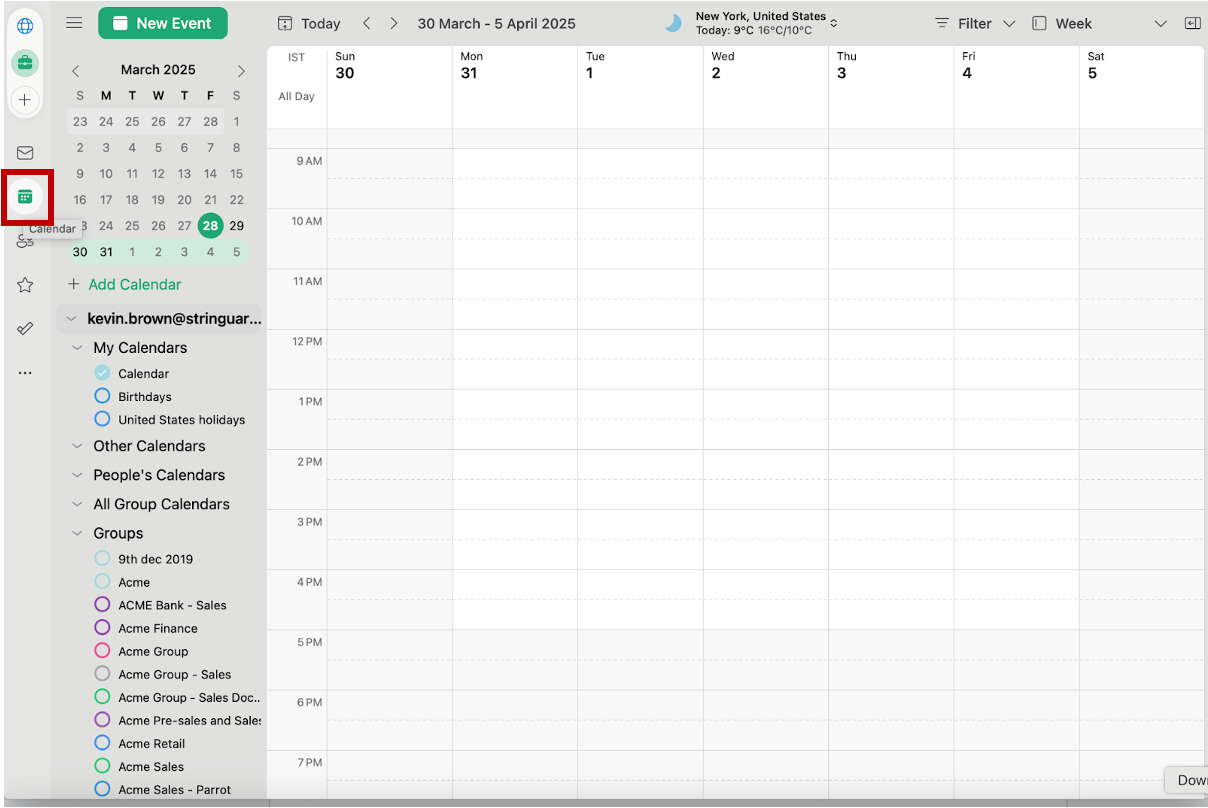
- Haga clic en «Nuevo evento» en la esquina superior izquierda o arrastre el cursor sobre la franja horaria deseada
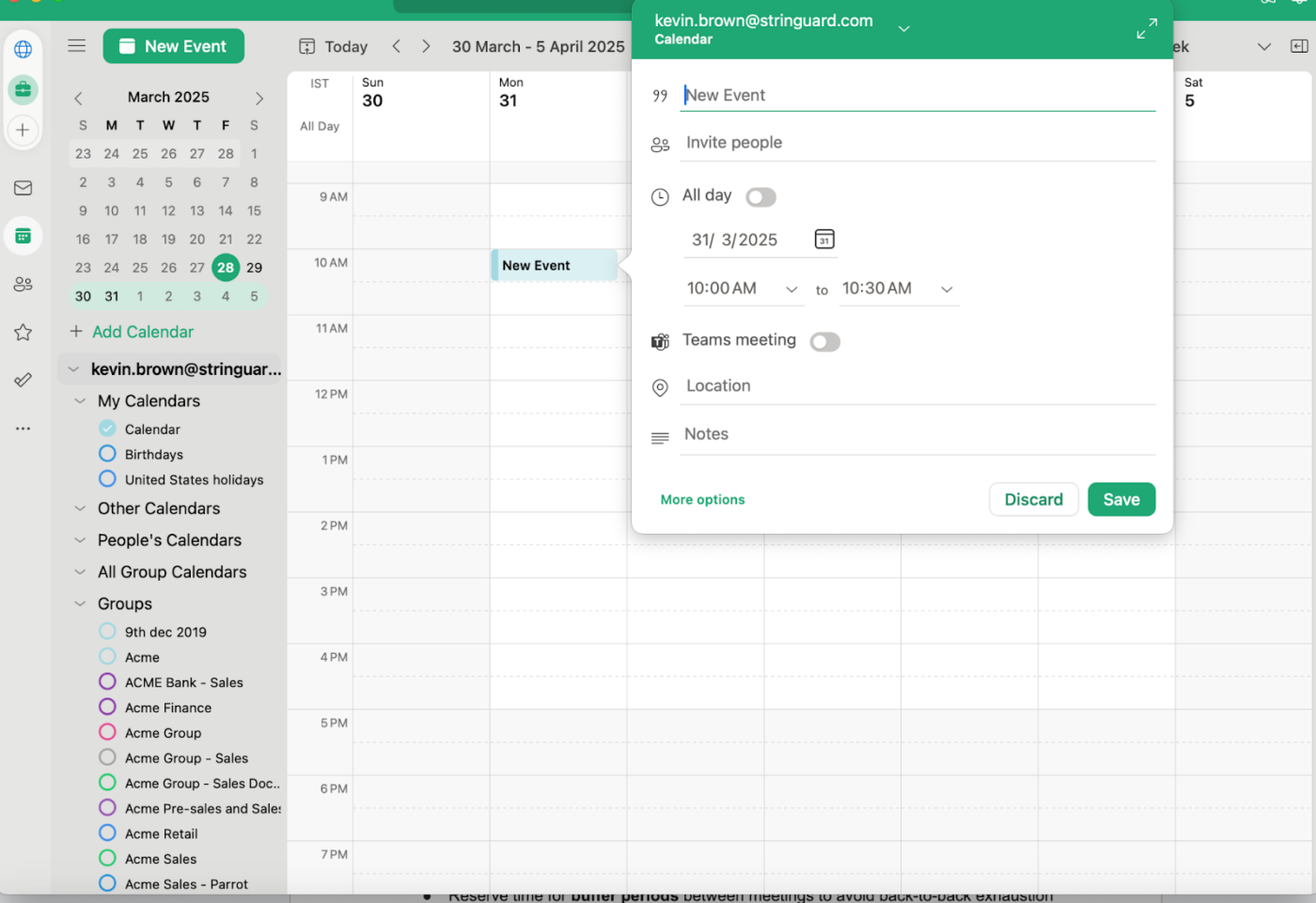
- Rellene los detalles de su bloque de tiempo, incluyendo el nombre de la tarea, la duración y cualquier nota
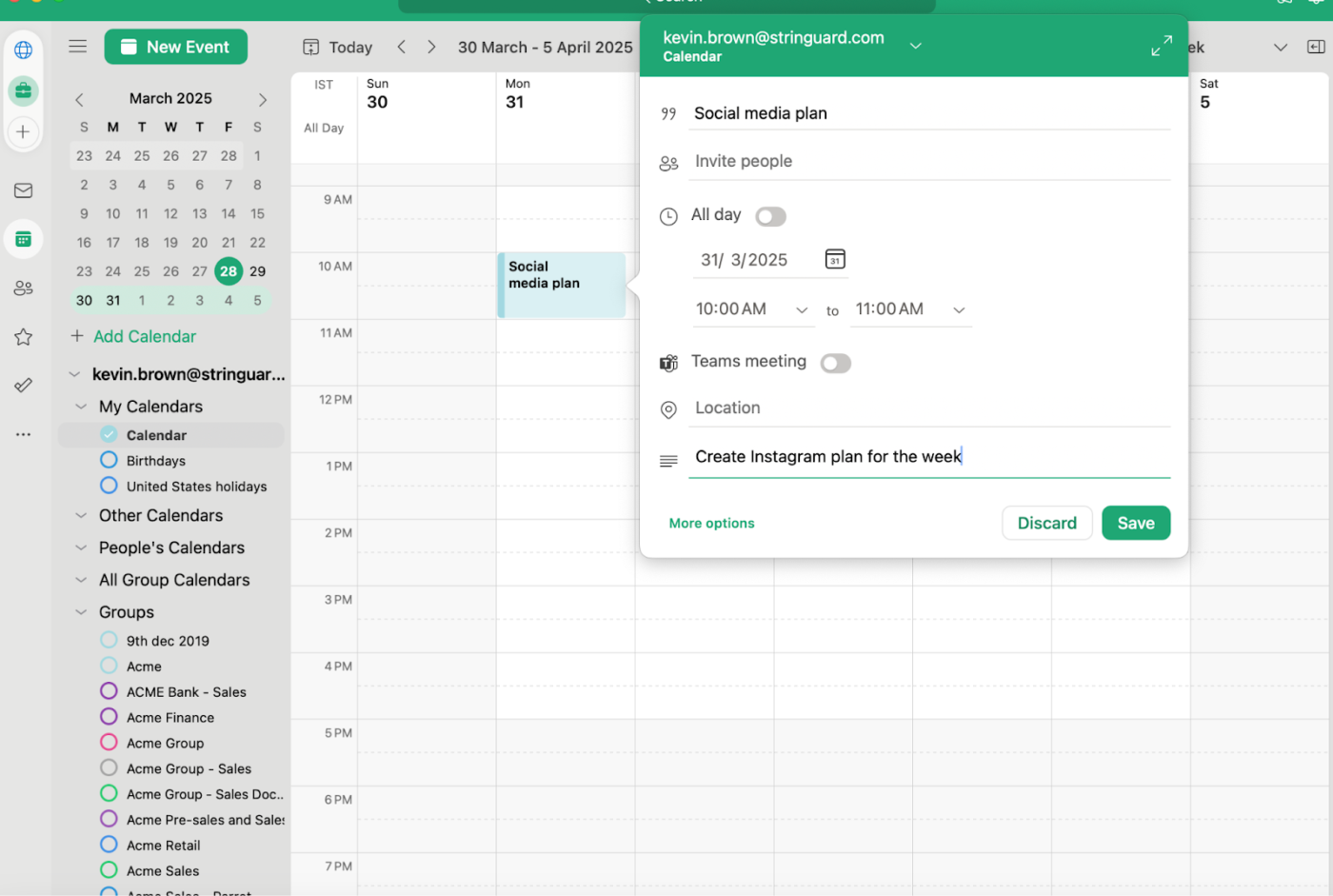
En lugar de encajar el trabajo intenso entre reuniones, prográmelo como una cita real, para que usted (y los demás) respeten ese tiempo. Puede:
- Bloquea las mañanas para el trabajo que requiere mayor concentración si ese es tu momento de mayor energía
- Establezca franjas horarias fijas para responder a los correos electrónicos y que no interrumpan su trabajo
- Reserva tiempo para periodos de descanso entre reuniones para evitar el agotamiento por exceso de trabajo
📮ClickUp Insight: El cambio de contexto está mermando silenciosamente la productividad de su equipo. Nuestra investigación muestra que el 42 % de las interrupciones en el trabajo provienen de hacer malabarismos con plataformas, gestionar correos electrónicos y saltar de una reunión a otra. ¿Y si pudieras eliminar estas costosas interrupciones? ClickUp une tus flujos de trabajo (y el chat) en una única plataforma optimizada. Inicia y gestiona tus tareas desde el chat, documentos, pizarras y mucho más, mientras que las funciones con IA mantienen el contexto conectado, buscable y gestionable
Paso 3: Utilice códigos de colores para priorizar las tareas
Outlook te permite codificar por colores los eventos del calendario, lo que facilita ver tus tareas pendientes de un vistazo.
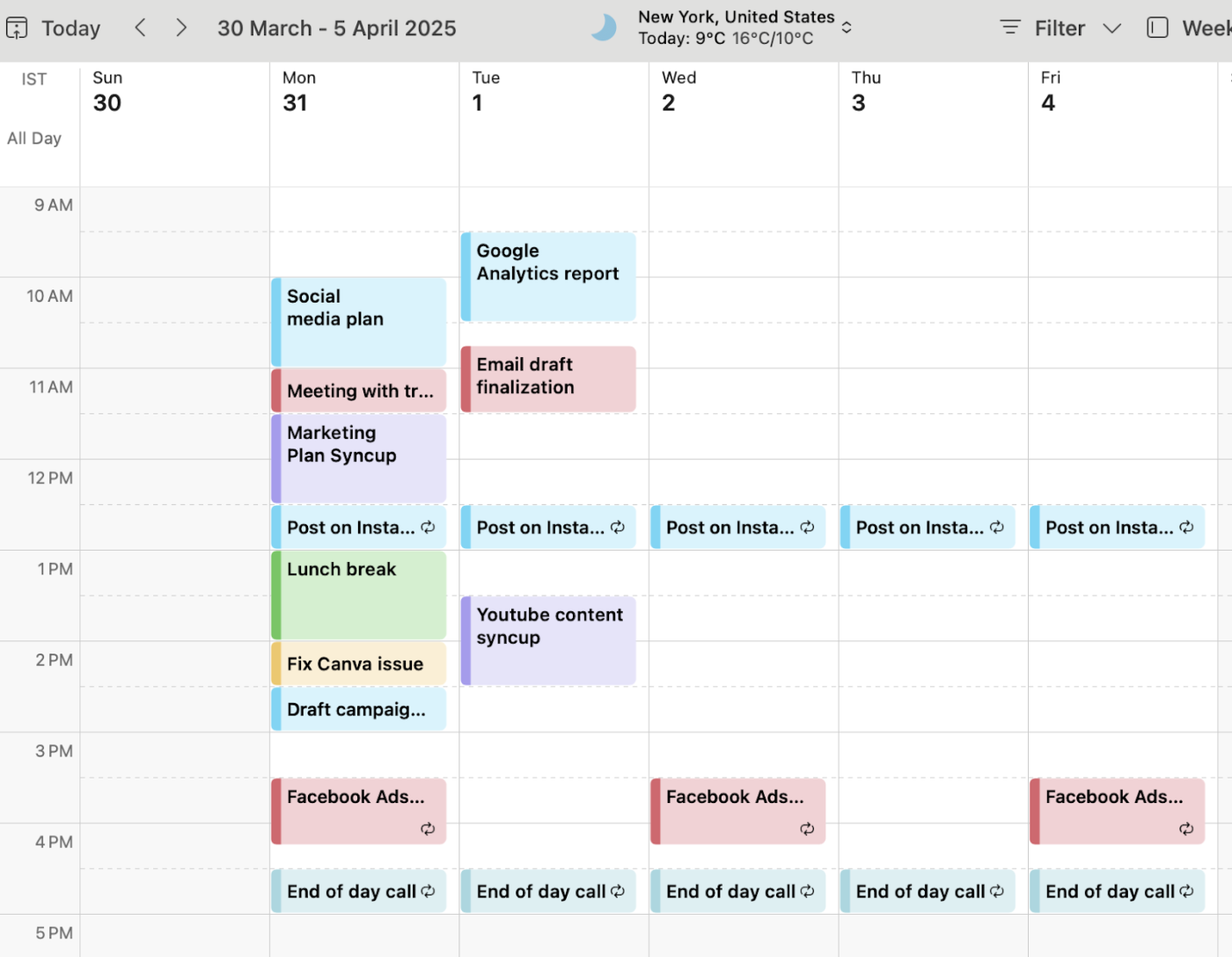
Puedes asignar colores a diferentes tipos de tareas. Por ejemplo:
- Azul para trabajo profundo
- Rojo para reuniones urgentes o de alta prioridad
- Verde para descansos y tiempo personal
- Amarillo para tareas de administrador
De esta manera, tu día no solo estará estructurado, sino que también te resultará visualmente claro .
Paso 4: Establezca recordatorios y notificaciones para mantenerse al día
Es fácil perder la noción del tiempo cuando estás inmerso en el flujo. Ahí es donde los recordatorios de Outlook resultan útiles. Configura notificaciones entre cinco y diez minutos antes de cada cita del bloque de tiempo para pasar de una tarea a otra sin prisas.
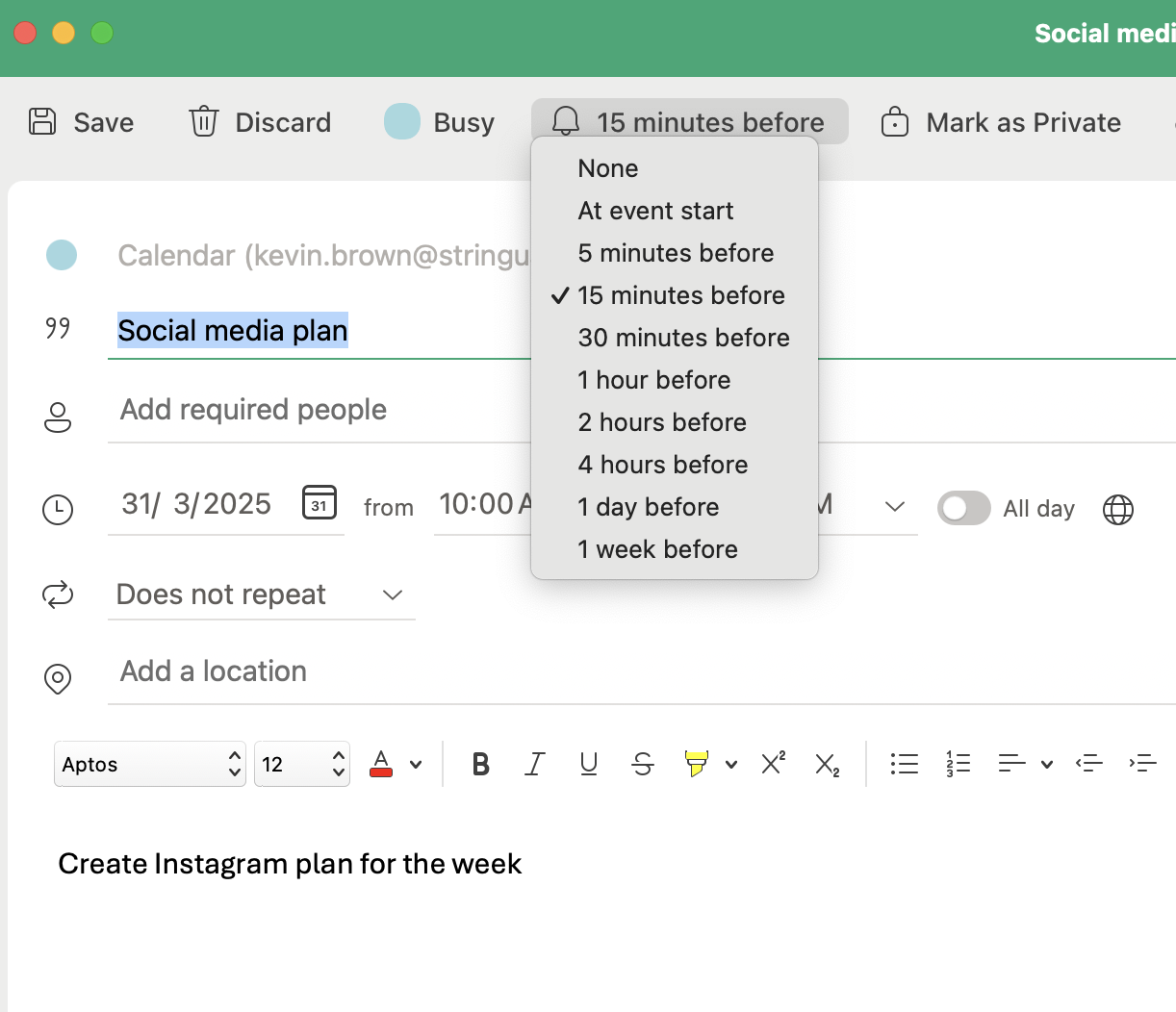
Para trabajar en profundidad, considera la posibilidad de activar el modo Fuera de la oficina para evitar distracciones por correos electrónicos y avisos de chat.
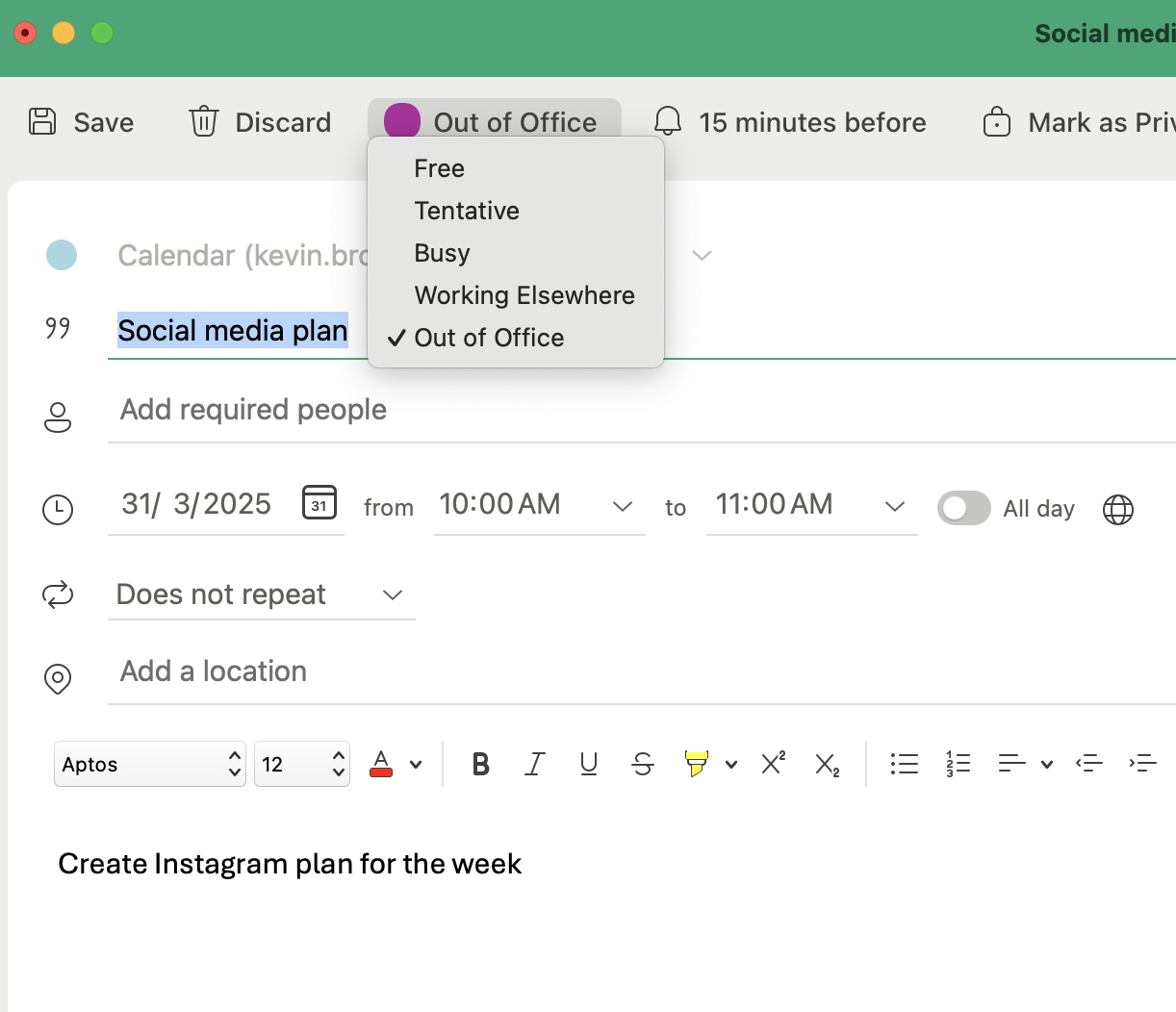
Paso 5: Ajusta y optimiza tu calendario según sea necesario
El bloqueo de tiempo implica ceñirse a ciertas reglas, pero se trata también de crear un sistema que funcione para ti. Si algo no fluye, modifica tu horario:
- Traslade las sesiones de trabajo intenso a los momentos en los que es más productivo de forma natural
- Acorta o agrupa las reuniones si te están quitando demasiado tiempo
- Revise regularmente su calendario y ajústelo en función de las exigencias de la vida real
- Arrastra y suelta tareas a lo largo del día para reprogramarlas según sea necesario
Al perfeccionar su enfoque, convertirá el Calendario de Outlook en una potente herramienta de productividad que le permitirá mantenerse concentrado, eficiente y en control de su día.
🧠 Dato curioso: Cal Newport, experto en productividad y profesor de informática, confía plenamente en el bloqueo de tiempo para maximizar la concentración y la eficiencia. Planifica todo su día de trabajo con antelación, asignando cada minuto a una tarea específica. Cada mañana, escribe su horario en un papel, en el que lista las horas de trabajo y las rellena con sesiones de trabajo intensivo, reuniones y otras actividades. Si surgen tareas inesperadas, ajusta sus bloques en tiempo real, lo que le garantiza la productividad sin sacrificar la flexibilidad.
Limitaciones del bloqueo de tiempo en el Calendario de Outlook
Aunque el Calendario de Outlook es ideal para programar, tiene sus limitaciones, especialmente cuando se trata de una verdadera gestión del tiempo. Aquí es donde las cosas se complican:
- Sin gestión de tareas integrada: Outlook te permite bloquear tiempo, pero no conecta las tareas con tu agenda. Aún tienes que hacer malabarismos con los correos electrónicos, las listas de tareas pendientes y las reuniones por separado, lo que puede llevar a que se pierdan prioridades
- Sin seguimiento del progreso: bloquear tiempo para las tareas es útil, pero no hay forma de realizar un seguimiento de lo que se ha terminado y lo que aún está pendiente. Una vez que finaliza un evento, Outlook no te indica que revises o ajustes tu carga de trabajo
- Funciones de colaboración limitadas: ¿Trabaja con un equipo? Outlook le permite programar reuniones, pero no ofrece una vista compartida del progreso de las tareas, lo que dificulta la alineación de los horarios con las actualizaciones reales del trabajo
- Falta de automatizaciones: Outlook requiere bloquear y actualizar manualmente el tiempo, lo que significa que usted mismo tiene que ajustar los horarios, cambiar las prioridades y reprogramar las tareas, sin flujos de trabajo inteligentes que hagan el trabajo pesado
Si necesita algo más que franjas horarias en un calendario, como seguimiento integrado de tareas, programación dinámica y una mejor colaboración, existen herramientas más inteligentes diseñadas para ello. (¡Y tenemos justo lo que necesita!)
Las mejores alternativas al Calendario de Outlook para bloquear tiempo
Si el Calendario de Outlook no te basta, no te preocupes; hay alternativas mejores que te ayudarán a dominar el bloqueo de tiempo con más flexibilidad y eficiencia.
Una de estas alternativas es ClickUp, la app para todo el trabajo, que combina la gestión de proyectos, la gestión del conocimiento y el chat, todo ello impulsado por IA que te ayuda a trabajar de forma más rápida e inteligente.
Va más allá del bloqueo de tiempo, ya que ayuda a las personas y a los equipos a gestionar tareas, colaborar y automatizar flujos de trabajo sin tener que cambiar de herramienta.
Veamos las funciones clave que hacen de ClickUp la mejor solución para tus problemas de gestión del tiempo:
Calendario de ClickUp: programación más inteligente, productividad sin esfuerzo
Con el Calendario de ClickUp, la programación es una cosa menos de la que preocuparse. El Calendario de ClickUp es más que un simple programador visual: es una herramienta impulsada por IA que se adapta a tus prioridades.
ClickUp AI te ofrece sugerencias inteligentes sobre cuándo programar el trabajo en función de tu carga de trabajo, tus plazos y tus necesidades de concentración.
Tus tareas prioritarias se programan automáticamente, con tiempo de concentración bloqueado automáticamente y tareas reprogramadas que te mantienen al día sin esfuerzo manual.
Puedes arrastrar y soltar tareas de tus prioridades, tareas pendientes o listas de tareas vencidas a tu calendario para bloquear tiempo y trabajar de forma concentrada.
El calendario es compatible con vistas diarias, de 4 días, semanales y mensuales, y puedes personalizar la escala de tiempo y la zona horaria.
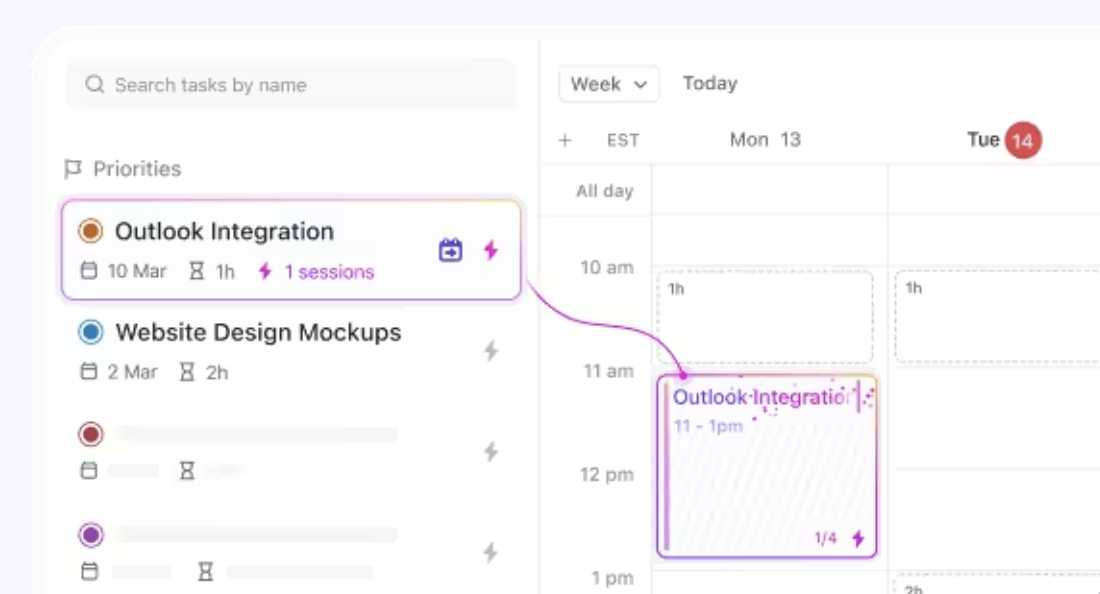
¿Tienes que atender una llamada? ClickUp te permite pasar fácilmente del trabajo intenso a las reuniones con un solo clic, para que tu flujo no se vea interrumpido.
Las ventajas del Calendario de ClickUp incluyen:
- Programación automática de tareas prioritarias: tu tiempo de concentración se bloquea automáticamente y las tareas se ajustan en tiempo real para evitar conflictos de programación
- Notas y transcripciones instantáneas de reuniones: ClickUp registra, transcribe y enlaza los puntos clave a tus tareas y documentos con ClickUp AI Notetaker, para que no se pierda nada
- Enlaces de programación inteligente: Encuentre fácilmente el mejor momento para las reuniones y envíe invitaciones sin interminables idas y venidas
- Búsqueda en el calendario y respuestas rápidas: ¿Necesitas consultar tu agenda? Solo tienes que buscar en ClickUp y obtendrás información al instante
Echa un vistazo a este vídeo para obtener más información sobre el Calendario de ClickUp👇
📖 Lea también: Las mejores apps de calendario (gratis y de pago)
Gestión del tiempo de ClickUp: realice un seguimiento, planifique y optimice cada minuto
¿Por qué adivinar dónde va tu tiempo cuando puedes realizar un seguimiento con precisión? La gestión del tiempo de ClickUp te ofrece una visibilidad completa de cómo distribuyes tu tiempo. Utiliza cronómetros de inicio y fin, salta de una tarea a otra y registra manualmente el tiempo con notas detalladas para estar al tanto de tu trabajo.
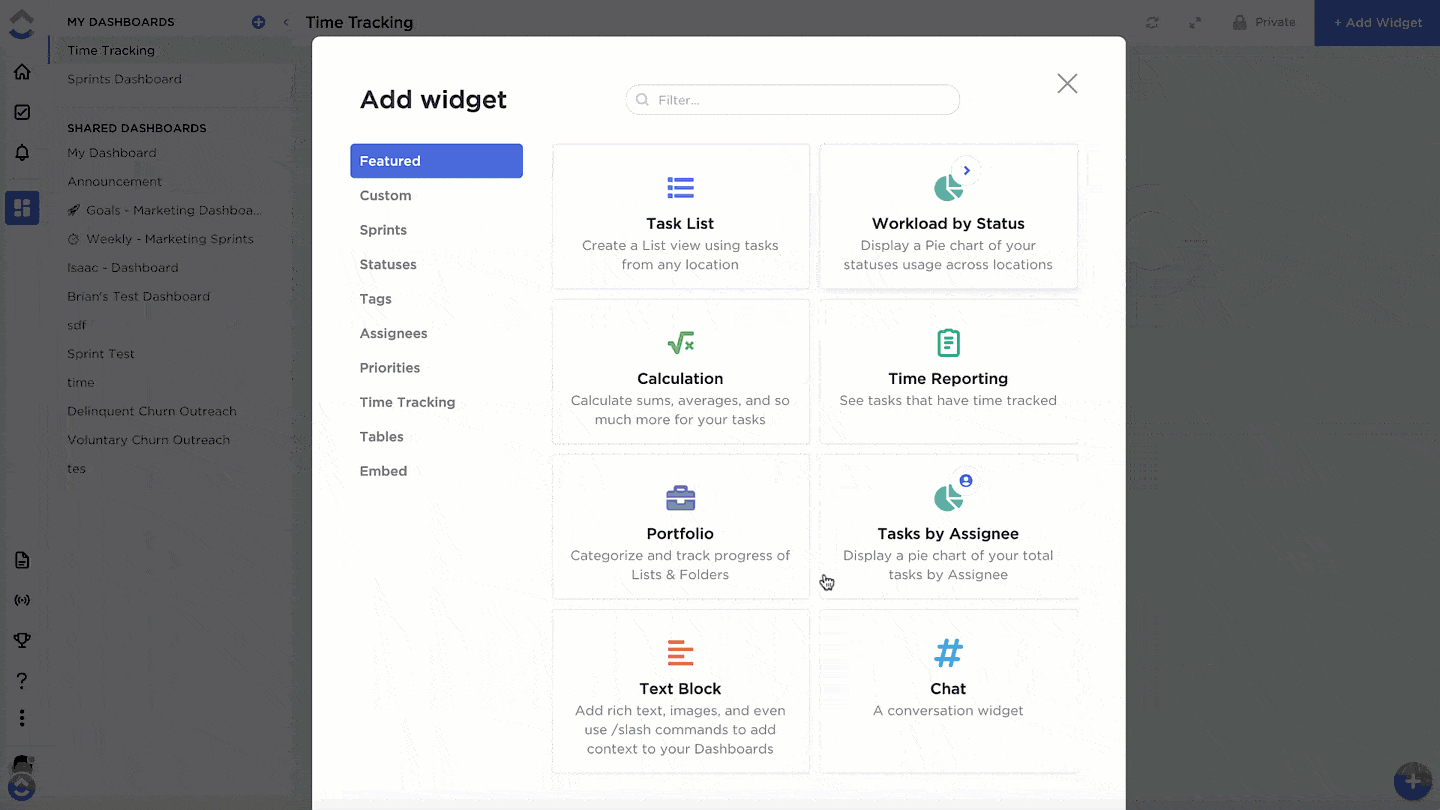
Con ClickUp, puedes:
- Controle el tiempo desde cualquier lugar: registre las horas desde su escritorio, móvil o navegador (con la extensión Chrome de este software de control de tiempo ) y obtenga un desglose claro de dónde invierte su tiempo
- Estime el tiempo necesario: asigne duraciones estimadas a las tareas y subtareas, y divídalas entre los miembros del equipo para una mejor distribución de la carga de trabajo
- Planifique su tiempo a su manera: planifique proyectos con las vistas Calendario, Gantt, Cronograma y Carga de trabajo, lo que facilita ajustar los horarios sobre la marcha
- Utilice funciones que le permitirán ahorrar tiempo y mantenerse al día: estas funciones incluyen fechas de inicio y de vencimiento, reasignación de fechas de vencimiento, programación mediante arrastrar y soltar, reprogramar dependencias, hitos, informes de tiempo, hojas de horas y tiempo facturable
Planifique su día con precisión con la plantilla de bloqueo de tiempo diario de ClickUp
La plantilla de bloqueo de tiempo diario de ClickUp te ayuda a estructurar tu día para alcanzar la máxima productividad sin riesgo de agotamiento.
Prioriza las tareas de alto impacto, programa sesiones de trabajo intensivo e incluso reserva tiempo para la reflexión, todo ello sin distraerte. Con las duraciones estimadas integradas, siempre sabrás lo que puedes lograr en un día.
Esta plantilla viene preparada con vistas Lista, Pizarra, Documento y Calendario, además de campos personalizados esenciales como Duración, Categoría y Fase para mantener tu agenda organizada.
Tanto si eres un experto en bloquear tiempo como si acabas de empezar, esta plantilla te ayudará a mantenerte al día sin esfuerzo.
💡 Consejo profesional: ¿Te cuesta estructurar tu día? La plantilla de programación por horas de ClickUp te ayuda a planificar cada hora con precisión. Por su parte, la plantilla de bloqueo de programación de ClickUp te garantiza que reserves tiempo ininterrumpido para trabajar en profundidad. ¡Mantén la productividad sin caos!
Buenas prácticas para bloquear el tiempo de forma eficaz
El bloqueo de tiempo funciona mejor cuando se hace bien y se sigue con regularidad. A continuación te explicamos cómo asegurarte de que tu agenda te ayuda realmente y no te abruma:
1. Priorice primero sus tareas más importantes
Empieza el día «comiéndote la rana», un concepto que popularizó Brian Tracy. Esta técnica consiste en abordar primero la tarea más difícil e importante. Reservar tiempo para el trabajo de mayor impacto cuando tus niveles de energía están en su punto álgido te garantiza un progreso real antes de que las distracciones se apoderen de ti.
2. Agrupe tareas similares
Pasar de una tarea a otra te hace perder la concentración y te ralentiza. En lugar de cambiar constantemente de tarea, agrupa las tareas similares y reserva bloques de tiempo específicos para el correo electrónico, las reuniones y el trabajo de administrador.
Por ejemplo, comprueba tus correos electrónicos no leídos a intervalos establecidos en lugar de a lo largo del día. Bloquea franjas horarias específicas del Calendario de Outlook para reuniones, de modo que no interrumpan tu trabajo. Este enfoque estructurado te ayuda a mantener la productividad y a aprovechar al máximo tu jornada laboral.
3. Pruebe los días temáticos
En lugar de hacer malabarismos con todo a diario, asigna temas específicos a cada día, por ejemplo, reuniones los lunes y estrategia los miércoles.
Jack Dorsey, cofundador de Twitter (ahora X) y director ejecutivo de Square, utilizó este método para estructurar su semana y mantenerse productivo sin fatiga por tomar decisiones.
Los lunes, en ambas empresas, me centro en la gestión y la dirección de la empresa... Los martes me centro en el producto. Los miércoles me centro en el marketing, la comunicación y el crecimiento. Los jueves me centro en los desarrolladores y las asociaciones. Los viernes me centro en la empresa, la cultura y la contratación. Los sábados me tomo el día libre y salgo a hacer senderismo. Los domingos dedico el tiempo a la reflexión, el feedback, la estrategia y a prepararme para la semana siguiente.
Los lunes, en ambas empresas, me centro en la gestión y la dirección de la empresa... Los martes me centro en el producto. Los miércoles me centro en el marketing, la comunicación y el crecimiento. Los jueves me centro en los desarrolladores y las asociaciones. Los viernes me centro en la empresa, la cultura y la contratación. Los sábados me tomo el día libre y salgo a hacer senderismo. Los domingos dedico el tiempo a la reflexión, el feedback, la estrategia y a prepararme para la semana siguiente.
4. Sea realista con las duraciones estimadas
Subestimar las tareas conduce al caos en la programación. Asegúrese de que cada bloque de tiempo permita completar las tareas de forma realista y sin prisas.
Tenga en cuenta el tiempo de concentración, los posibles retrasos e incluso los descansos breves para que su agenda sea manejable. Tanto si utiliza el bloqueo de tiempo del Calendario de Outlook como si maneja varios calendarios de Outlook, dejar un margen de tiempo le garantiza mantener la productividad sin sentirse abrumado.
5. Revisa y ajusta con regularidad
Tu agenda no es inamovible. Reevalúa tus bloques de tiempo semanalmente, especialmente cuando gestiones varios calendarios de Outlook, para asegurarte de que siguen alineados con tus metas.
Busque patrones: ¿hay tareas que están llevando más tiempo del esperado? ¿Las reuniones están restando tiempo a su concentración? Realice los ajustes necesarios para mantener la productividad y el equilibrio entre el trabajo y la vida personal. La flexibilidad es clave para que el bloqueo de tiempo del calendario de Outlook funcione a largo plazo.
6. Utilice la técnica Pomodoro para concentrarse al máximo
Divida su trabajo en sesiones de concentración de 25 minutos, seguidas de descansos de 5 minutos, para mantener la productividad sin agotarse. Francesco Cirillo creó esta técnica en la década de 1980 para realizar el seguimiento de sus sesiones de estudio. Utilizó un sencillo cronómetro de cocina con forma de tomate para mantenerse concentrado, ¡y funciona!
¡Incluso Tom Hanks lo utilizó para mantenerse al día mientras escribía The Making of Another Major Motion Picture Masterpiece!
Esto es lo que dice Jayson Ermac, director de procesos de AI Bees, sobre las eficientes funciones de ClickUp
Con ClickUp, se dedica menos tiempo a solicitar actualizaciones de tareas y más tiempo al trabajo real y significativo.
Con ClickUp, se dedica menos tiempo a solicitar actualizaciones de tareas y más tiempo al trabajo real y significativo.
¿Por qué conformarse con menos cuando ClickUp puede hacer más?
El bloqueo de tiempo del Calendario de Microsoft Outlook es una forma estupenda de estructurar tu día, pero tiene límites, especialmente cuando necesitas más flexibilidad, automatización y colaboración.
¿Por qué complicarse con soluciones provisionales cuando las apps de bloqueo de tiempo como ClickUp lo reúnen todo en un solo lugar?
Con ClickUp, puede ir más allá del bloqueo de tiempo básico integrando tareas, recordatorios y coordinación de equipos en un único flujo de trabajo simplificado.
Desde vistas personalizables y programación automatizada hasta la elaboración de informes avanzados, colaboración en tiempo real y plantillas de horarios de trabajo, ClickUp te ayuda a mantener la productividad sin tener que cambiar de app, aplicación.
¿Está listo para mejorar el equilibrio entre su vida laboral y personal como nunca antes?
¡Regístrese hoy mismo en ClickUp y aproveche cada minuto!